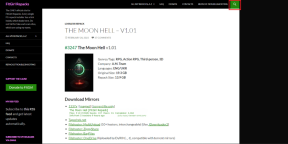Kako promijeniti prečace zaključanog zaslona na Samsung Galaxy telefonima
Miscelanea / / April 22, 2022
Samsungovo One UI je sazrijevalo tijekom godina i njegovih najnovijih iteracijskih paketa mnoštvo mogućnosti prilagodbe od kojih se nikada nećete umoriti. Jedna od značajnih značajki je stavljanje prečaca za aplikacije na zaključani zaslon. To olakšava izravno otvaranje određene aplikacije i spremanje dodirivanja nekoliko puta na zaslonu.

One UI 3 ima mnoštvo značajki koji vam omogućuju da telefon prilagodite svojim željama. A One UI 4 donio je još više načina za prilagodbu tema, stilova sata i promjenu prečaca na zaključanom zaslonu – onih koje vidite pri dnu zaslona. Evo kako promijeniti prečace zaključanog zaslona sa zadanih na Samsung Galaxy telefonu.
Što su prečaci zaključanog zaslona
Kada uključite zaslon svog pametnog telefona, zaključani zaslon prikazuje bitne detalje kao što su datum, vrijeme, obavijesti, jačina signala, postotak trajanja baterije itd. Nedavna promjena sučelja donijela je dvije ikone aplikacija koje se pojavljuju kao prečaci u donjim kutovima. Koliko bismo željeli izbjeći, ali ne možemo poreći da podsjećaju na one koje se pojavljuju na zaključanom zaslonu iPhonea.
Kao što možete primijetiti na snimci zaslona ispod, prečac na lijevoj strani je za pristup biraču, a na desnoj je otvaranje aplikacije za kameru.

Ali ako ih ne koristite tako često, onda imate sreće. Samsungovo korisničko sučelje One omogućuje vam promjenu ovih prečaca, pa čak i dodavanje više od dva na zaključani zaslon telefona. Omiljene i često korištene aplikacije možete postaviti na početni zaslon kako biste ih brzo otvorili.
Kako promijeniti prečace na zaključanom zaslonu
Novo korisničko sučelje One nudi nekoliko izvornih postavki za izmjenu prečaca zaključanog zaslona. To će vam pomoći ako ih samo želite zamijeniti. Međutim, možete iskoristiti pomoć Samsungove aplikacije Good Lock kako biste dodatno prilagodili zaključani zaslon svog telefona. Prvo, provjerimo kako možete promijeniti prečace zaključanog zaslona pomoću izvornih opcija.
Prilagođavanje korištenjem zadanih opcija
Korak 1: Otvorite aplikaciju Postavke na svom pametnom telefonu Samsung Galaxy i idite do odjeljka Zaključani zaslon.

Korak 2: Pomaknite se prema dolje do opcije Prečaci. Provjerite je li prekidač uključen.
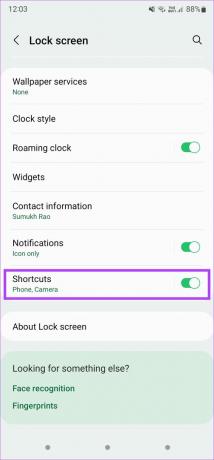
3. korak: Dodirnite opciju Prečaci za promjenu unaprijed dodijeljenih prečaca za lijevi i desni kut na zaključanom zaslonu.
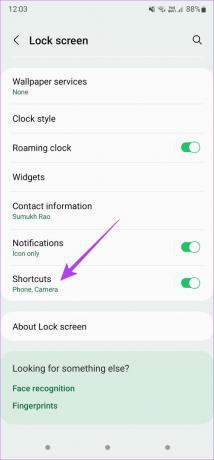
4. korak: Odaberite Lijevi prečac i odaberite aplikaciju koju želite pokrenuti kada prijeđete prstom ulijevo na zaključanom zaslonu. Možete odabrati pokretanje aplikacije treće strane ili prečaca kao što je Torch, Ne uznemiravaj, Kalkulator itd.
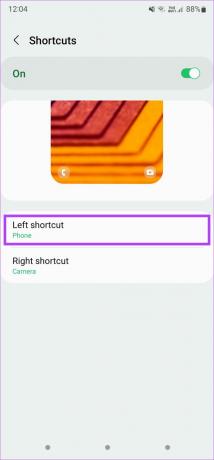
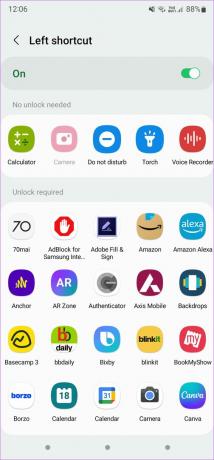
5. korak: Slično tome, odaberite Desni prečac i odaberite što želite otvoriti kada povlačite prstom s desne strane.
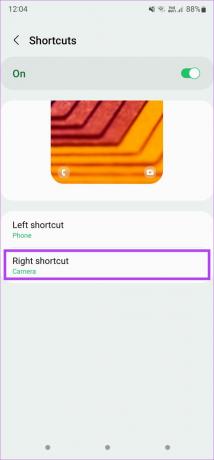
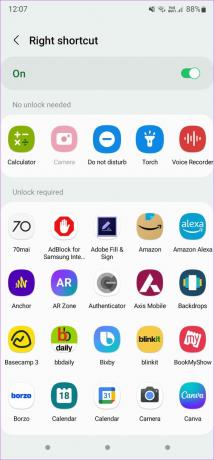
To će uspješno postaviti nove prečace zaključanog zaslona na vaš Samsung Galaxy telefon. Uvijek možete koristiti Good Lock da dodate više prečaca na zaključani zaslon telefona. Evo kako to učiniti.
Prilagođavanje pomoću Good Lock-a
Korak 1: Nabavite i instalirajte aplikaciju Good Lock na svoj Galaxy pametni telefon.
Preuzmite aplikaciju Good Lock
Korak 2: Otvorite aplikaciju i dodirnite gumb za instalaciju pored LockStara kako biste instalirali modul iz Galaxy Storea.
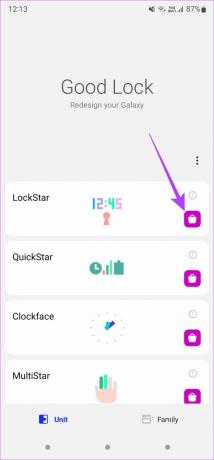
3. korak: Nakon što se modul instalira, vratite se na aplikaciju Good Lock i dodirnite LockStar.
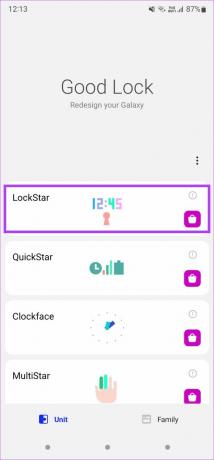
4. korak: Omogućite prekidač na vrhu da biste uključili modul.

5. korak: Odaberite sliku zaključanog zaslona na lijevoj strani da biste je promijenili.

6. korak: Vidjet ćete kako se cijeli izgled vašeg zaključanog zaslona pojavljuje sa svim raznim elementima kao što su sat, widgeti, obavijesti, kontrole glazbe i, naravno, prečaci.
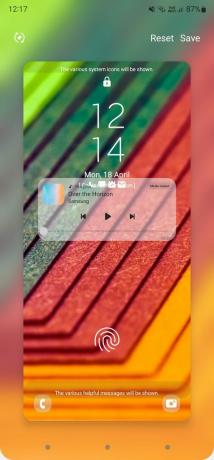
7. korak: Dodirnite jedan od prečaca na dnu i vidjet ćete pravokutni obris oko područja.

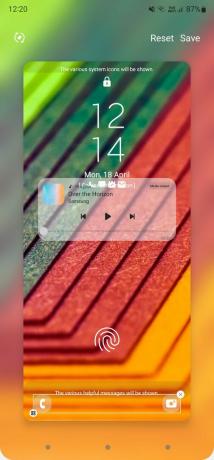
Korak 8: Ako se želite potpuno riješiti prečaca na zaključanom zaslonu, možete dodirnuti malu ikonu 'x' u gornjem desnom kutu pravokutnog obrisa.
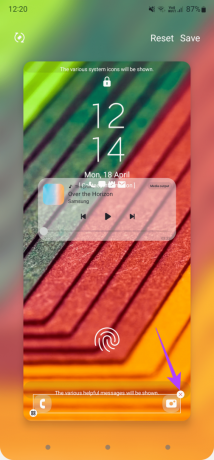
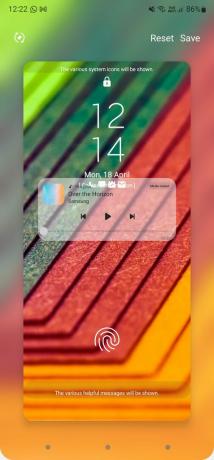
9. korak: Da biste prilagodili prečace, odaberite mali gumb za uređivanje u donjem lijevom kutu obrisa.

10. korak: Sada ćete vidjeti dvije opcije. Odabrani bi bio trenutni izgled s dva prečaca. Druga opcija ima šest različitih prečaca koje možete postaviti. Odaberite tu opciju.
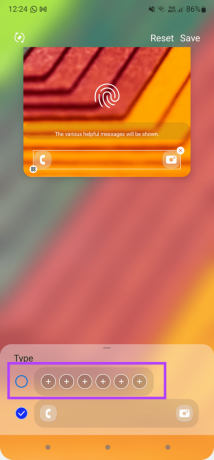
11. korak: Nakon što odaberete opcije, možete odabrati poravnanje prečaca zaključanog zaslona. Isprobajte sve opcije i odaberite onu koja odgovara vašim zahtjevima.

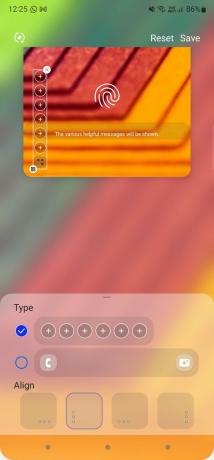
Korak 12: Nakon što odaberete željeni izgled, dodirnite prvi gumb '+' unutar trake s prečacima da dodate prečac.

Korak 13: Odaberite aplikaciju po svom izboru za prvi prečac. Možete vidjeti da se dodaje na vrhu.
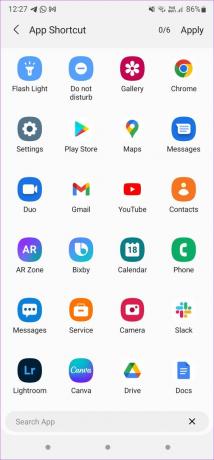
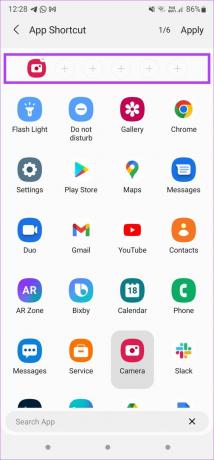
Korak 14: Nastavite birati ostale aplikacije koje želite dodati kao prečace dok ne odaberete svih šest. Nakon toga dodirnite Primijeni u gornjem lijevom kutu zaslona.

Korak 15: Sada dodirnite Spremi u gornjem lijevom kutu da biste primijenili sve promjene.
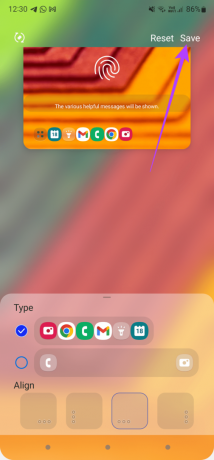
To je to. Zaključajte svoj telefon sada. Umjesto dva odvojena gumba, dobit ćete jedan gumb sličan pokretaču za otvaranje prečaca. Evo kako će izgledati.

Korak 1: Dodirnite malu ikonu u donjem lijevom kutu da biste prikazali sve svoje prečace.

Korak 2: Odaberite onu koju želite pokrenuti.

Ako želite prilagoditi prečace, upotrijebite aplikaciju Good Lock i ponovite postupak.
Prilagodite svoj zaključani zaslon i učinite ga funkcionalnijim
Zaslon za zaključavanje na Galaxy telefonima može biti moćan, ovisno o tome kako ga opremite relevantnim opcijama. Dodavanje više prečaca na zaključani zaslon može vam pomoći da brže obavite stvari izravno sa zaključanog zaslona.
Posljednje ažurirano 20. travnja 2022
Gornji članak može sadržavati partnerske veze koje pomažu u podršci Guiding Tech. Međutim, to ne utječe na naš urednički integritet. Sadržaj ostaje nepristran i autentičan.